動画編集、画像編集、イラスト作成、WEBサイト制作、ブログ執筆などなど・・・。世の中にパソコンを使って行うクリエイティブな作業は数多くあり、そのどれもがそこそこ時間がかかる。
キーボードショートカットキーを使って作業を効率化している人は多くいると思う。しかし膨大な数あるショートカットキーを覚えるのは大変すぎるし、全く直感的じゃないし、微妙に指が届かなかったり両手が必要だったりと面倒なことが多すぎる。
ショートカットキーが身体に染み込むまでが非効率すぎる。僕には無理だ。
TourBox NEO
ショートカットキーが使えない。そんな僕がすがるように買ったのがこのTourBox NEO。いわゆる「左手デバイス」だ。


| 製品名 | TourBox NEO |
| サイズ | 116 X 101 X 44mm |
| 重量 | 370g |
| 外装材 | ABS+PC |
| USBケーブル | USB2.0 |
| 作動電圧 | 5V |

付属品は本体と収納袋とUSB TypeCケーブル、USB変換アダプターに多言個対応の取扱説明書。持ち運びはそこまで考えていないタイプのデバイスなので収納袋が必要な人がどれだけいるかは分からないが、有るに越したことはないのかもしれない。
3つの回転ボタンが最大の魅力
「左手デバイス」と検索すると、世の中には数多くの製品があることがすぐに分かる。大抵の場合は左手でいい感じに操作できそうな、通常の半分ぐらいのサイズのキーボード的なものが多いが、TourBoxはそれらとは違う。
TourBoxには大小様々なサイズの11個ボタンと、3つの回転式ボタンが存在する。回転するタイプのボタンはNEOだといずれもプッシュ操作に対応しているので、実質的には11+3+3=17個のボタンが存在することになっている。

僕がTourBoxで何よりも惹かれたのが、
- 平たい「ダイヤル」
- 縦方向に回る「スクロール」
- 出っ張っている「ノブ」
の3つの回転ボタンが存在すること。探してみると意外と世の中に複数の回転ボタンを持つ左手デバイスが無いことに気づくだろう。実際形が異なる回転ボタンが3つもあるのはそう見当たらないはずだ。
例えば動画編集をするときに、
- ダイヤル→コマ送り
- スクロール→タイムラインの拡大縮小
- ノブ→タイムラインの横移動
と言った具合に使えれば、非常に直感的かつスピーディーに編集作業が行えそう。そういうことが購入前からイメージすることができた。これが僕がTourBoxを選んだ最大の理由だった。
ノールックで操作できる操作性の高さ
TourBox NEOはただボタンが沢山ついているだけのデバイスなのに370gと、そのサイズと役割の割に微妙に重たい。上級モデルのEliteと違って有線接続だから電池すら入らないのに。
しかし実際使ってみるとその重さに理由があると気付かされるだろう。左手をすっと添えたときに無駄に動かないので、安定感が高い。本体裏にある滑り止めと合わせて、居てほしいところに常に居てくれる。

またどのボタンも、大きさが異なったり手触りが違ったりするので、慣れてくると全くデバイスを見なくても操作できるようになってくるのが良い。一見乱雑にボタンが配置されているように見えて、そのどれもが無理なく左手で簡単に操作できる。マットな手触りと微妙な曲線も合わさってずっと添えていたくなる魅力がある。

ショートカットキーを各ボタンに割り当て
TourBoxはショートカットキーを各ボタンに割り当てて、ポチッと押すだけで任意の操作を行うデバイス。ショートカットキーの割当は専用のソフトウェアから行える。
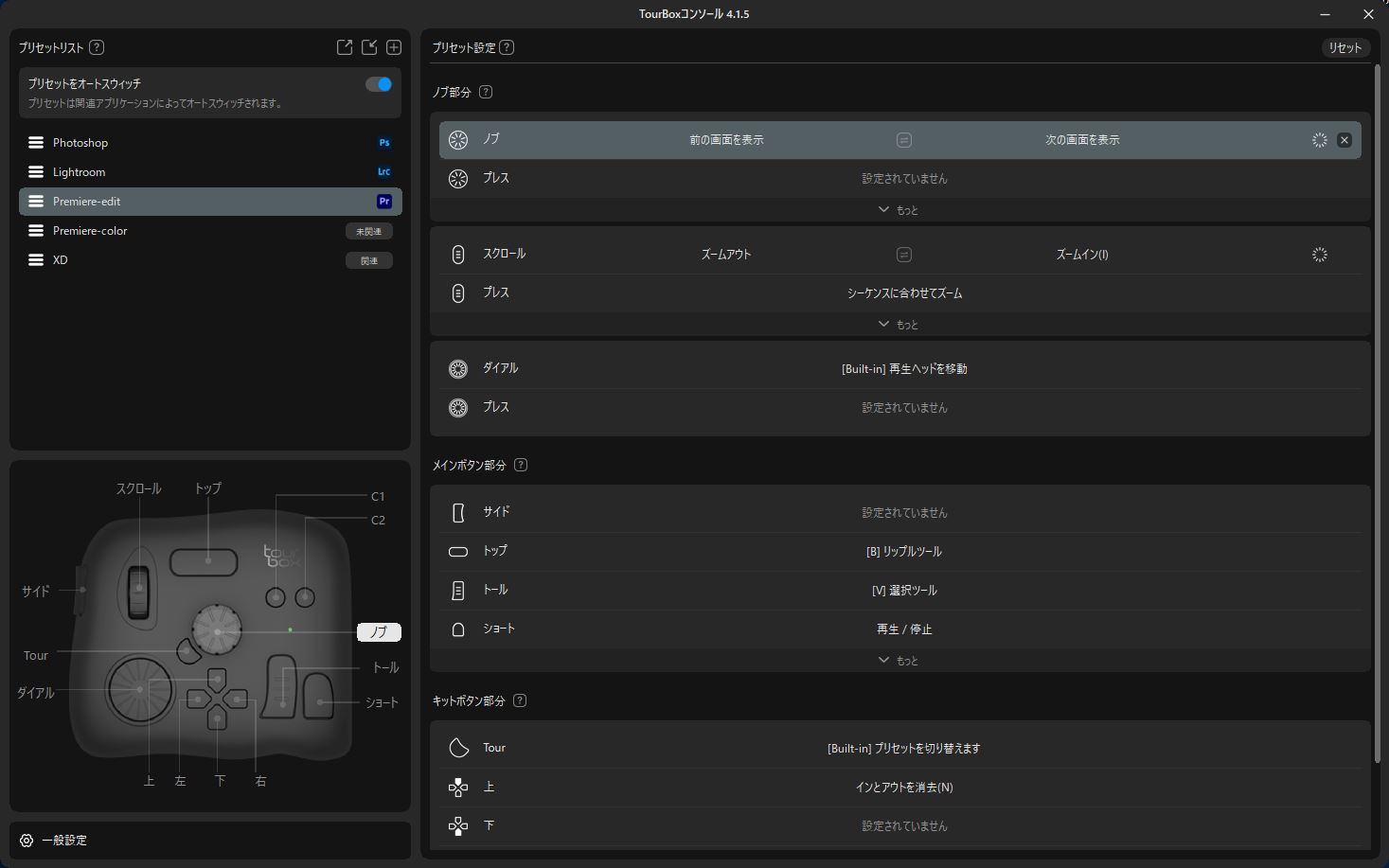
Photoshop、Lightroom、PremiereProの3つのプリセットが最初から用意されていたが、それ以外にもあらゆるソフトを自由に操作可能。使いたいソフトを立ち上げた状態でTourBoxコンソールを開けば、後はプリセットを関連付けるだけで好きなショートカットキーを割り当て放題になる。
しかも使いたいソフトを画面前面に持ってくるだけで、自動的にTourBoxのプリセットが切り替わるのも嬉しい。
単純に1ボタン1操作ではなく、ダブルクリックや2つのボタンの同時押しでのショートカットキー割当も可能。膨大な数の組み合わせにより割り当てられないショートカットは無いと言っても過言ではない。
実際僕はよく切り替える2つのツールを、押しやすいボタンのシングルクリックとダブルクリックに割り当てているのだが、これだけでめちゃくちゃ作業が効率化された。
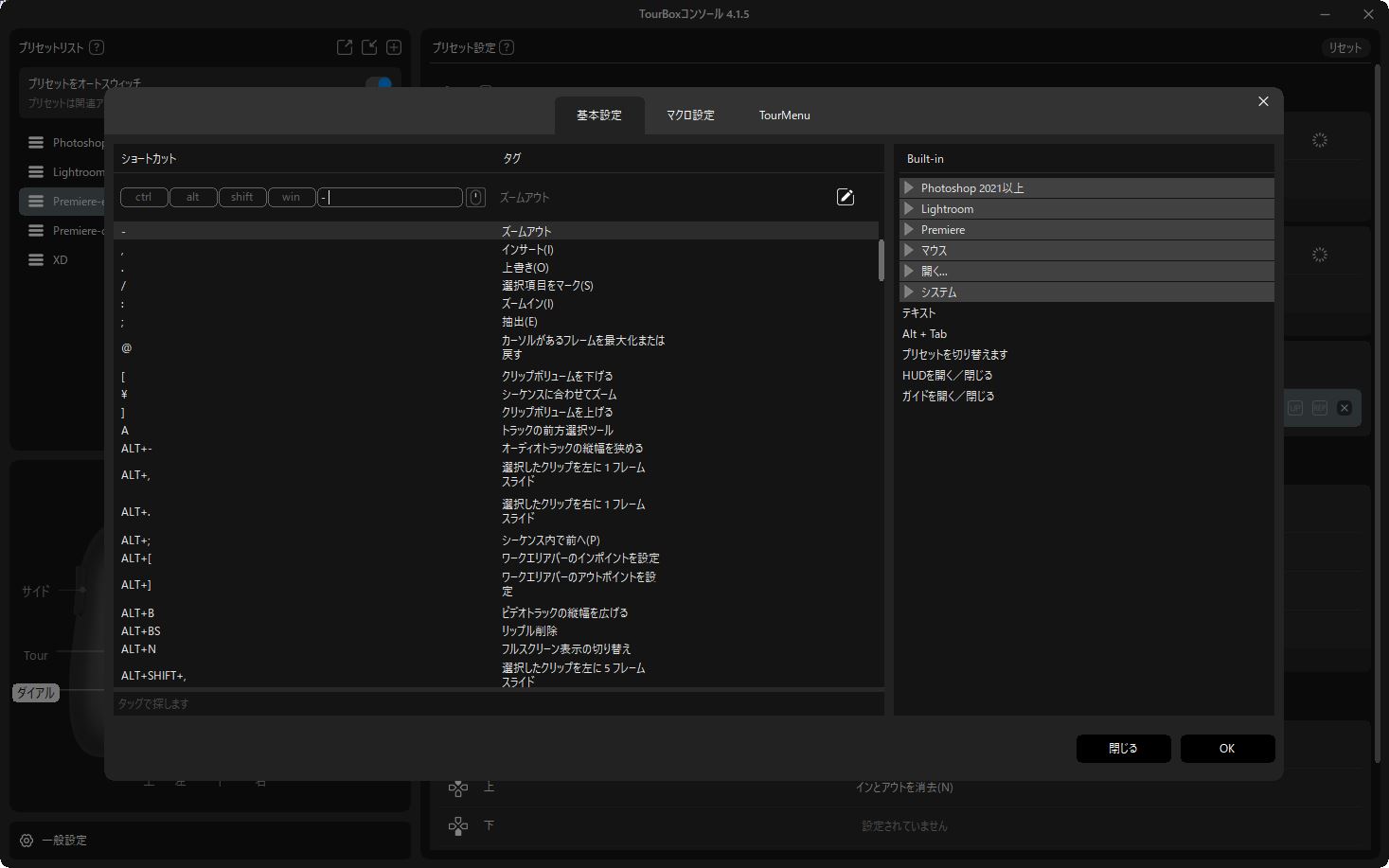
ショートカットキーにはタグが付けられるので、「これどういう動作なんだっけ?」となる心配も未然に防げる。
更にマクロを組むことによって、複数の動作を1つの操作で一度に行うことも可能。今のところ僕はそこまで使えていないが、頻繁に行う同じ作業を効率化するのには便利なはず。
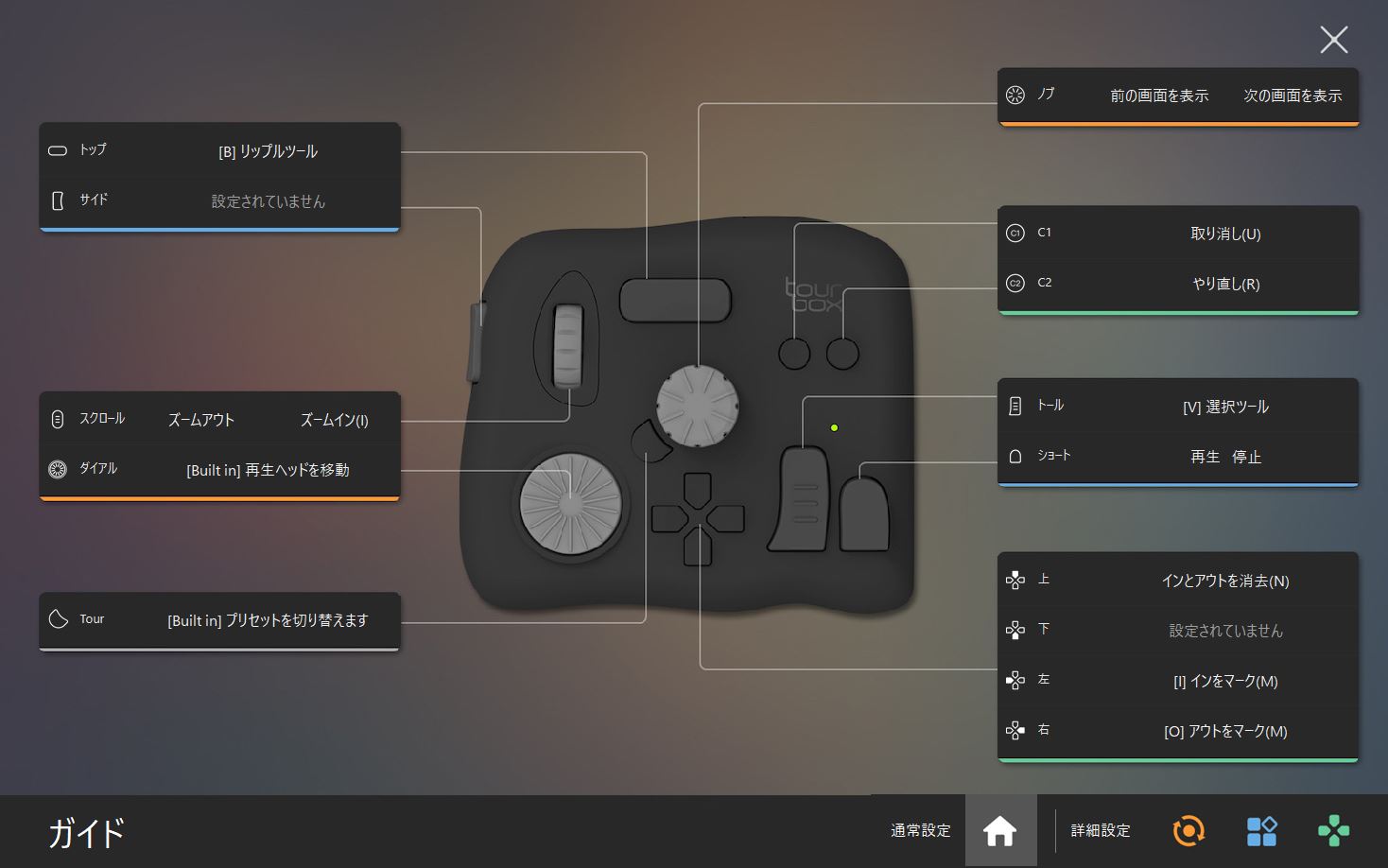
また操作ガイドを開くことによって、「このキー何だっけ?」となることも防げる。この操作ガイドが無駄に大きく表示される点は玉に瑕だが、非常に親切な設計で嬉しい。
ちなみに画面上に十字キーが透過表示される設定もある(デフォルトで表示される)のだが、これは鬱陶しいので即消した。
NEOとEliteの違い
Tourboxには初代、NEO、Eliteの3世代が存在し、現在販売されているのはNEOとEliteの2機種。どれもデザインや配置されるボタンに違いはないのだが、初代は回転ボタンの押し込み機能が無いので、仮に中古から選んだとしても買うならNEOかEliteのどちらかがオススメ。
| NEO | Elite | |
|---|---|---|
| 接続方式 | 有線接続 | 無線接続 Bluetooth |
| ボタン | 旧型 | 新型 |
| 回転ボタン (ダイヤル・ノブ) | クリック感なし | クリック感あり |
| 色 | 黒 | 白・黒・半透明 |
| 価格 | 約2.5万円 | 約4万円 |
違いはこんな感じで、特に有線接続か無線接続かが大きな差となる。ユニークなところではEliteは回転ボタンを回すと内蔵されたモーターによりクリック感を演出してくれる機能があり、回した量がより直感的にわかりやすくなっている。
僕はどうせデスクトップPCでしか使わないので有線接続で十分だと考えてNEOを購入した。回転ボタンのクリック感については気になるところではあったが、実際使ってみると無くても十分直感的なので、1.5万円の価格差を埋めるほどの違いがあるかは人に寄るかなと思った。
ある程度持ち運びを考えていて、ノートPCでの作業が主になる人は無線接続できるEliteのほうが幸せかもしれない。
TourBoxのデメリット
僕はこのTourBox NEOを購入してまだ2ヶ月しか使っていないのだが、とても気に入っている一方で若干気になる点もある。
カスタマイズ前提なのがちょっと面倒
TourBoxは最初に用意されているプリセットがPhotoshop、Lightroom、PremiereProの3つしか無い。デフォルトのそれっぽい割当がされているのでまぁとりあえず使えなくはないのだが、微妙に使い勝手が悪かったりもする。そもそもそのソフト以外を使いたい人からすれば、全くプリセットがない状態からスタートしなければならない。
つまりTourBoxはカスタマイズ、と言うか初期設定を自分で行うことが前提のデバイスなのだ。

ショートカットキーが使えない人がショートカットキーを覚えているはずもないので、いちいち調べて一つ一つボタンに割り当てていくのはとても面倒な作業。さらに使っていくうちに「なんか違うな」と思って割当を変えたりもするので、快適に使えるようになるまでには若干の時間が必要。

TourBox公式サイトにはユーザーがアップロードしたプリセットが多くあるので、好きなものを選んで割り当ててみて、そこからカスタマイズしていくほうが話が早いかもしれない。ただこのプリセット、いちいちダウンロードしてみないとどのキーが割り当てられているのかわからないのが困る・・・。
存在しないショートカットは使えない
当たり前の話だが、そもそも存在しないショートカットをTourBoxに割り当てることはできない。Photoshopなどは新しくショートカットキーを自分で作ることができるが、そういったカスタマイズ性の低いソフトでは微妙にやりたいことができないかもしれない。

「TourBoxを使ってWordPressのブログ執筆を効率化!」みたいなレビューブログも多くあるが、正直WordPressのショートカットキーはあんまり使えるものが無い。僕としては見出しや画像挿入をボタンひとつで割り当てたい。しかしWordpressエディターで使用されているGutenbergだとショートカットキーよりもマークダウン記法が使われているので、それをうまく割り当てられないのが非常にめんどくさい。
これゆえ「TourBoxを使ってWordPressのブログ執筆を効率化」というのは少し難しい気がする。
全角入力だとショートカットキーが動かない
こちらも当たり前の話なのだが、全角入力になっているとショートカットキーが動かない。
動画編集時に字幕をつけるのに全角入力にしていて、キーボードで字幕を入れた後にTourBoxを触ると、全く意図した操作にならなかったり、意味のない記号がガンガン字幕に入れられたりしてとても鬱陶しい。これは半角入力にすれば即直る。
でもいちいちキーボードの全角/半角ボタンを押しに行くのはめんどくさい…。
と思っていたら、同じ悩みを持っていた方が解決方法を書いてくれていた。マクロを組んでTourboxのボタンを押すとほぼ同時に半角入力に切り替えるというもので、明らかに操作が快適になること間違いなし。
動画編集がめちゃくちゃはかどる
使い始めの頃は慣れない左手デバイスに肩が凝ったり、何のキーを割り当てたかわからなくなって困ったりもした。しかし、慣れてくると右手にマウス、左手にTourboxの形で固定され作業が進んでいく。

動画編集をしていると、ちょこちょこ動画をカットするためにツールを3つぐらい切り替えたり、タイムラインを拡大縮小しながら効果音を入れたり、字幕の長さや動画のエフェクトを調整したりとまぁ面倒な作業が多い。
Tourboxを使ってショートカットキーを割り当てると、僕が今までどれだけ無駄な時間をツールの切り替えに使っていたかに気付かされる。いつもより早く編集が終わった時、Tourboxに高い金を払った価値を感じずにはいられなかった。
またマウスを使って編集点を探すより、ダイヤルをぐるぐる回して早送りするほうが直感的かつ流し見でも1コマずつ確認できるので、より良いカットが見つかることもあった。思い起こせばそれは名著「映画の瞬き」にも書かれていたことで、ウォルター・マーチさんの経験を追体験したようなものでもあった。

初期設定の面倒くささはあるが、無限のカスタマイズ性を秘めるTourbox。僕もまだまだ割り当てていないキーがたくさんあるので、どんどん割り当てて作業を効率化させたい。
その先にはきっと、より良い作品が生まれるだろう。





コメント